Adăugați conexiuni VPN. Ce este un VPN? Esența tehnologiei și domeniile ei de aplicare
Multe companii folosesc un VPN pentru a transfera date între computere. Pentru a configura un VPN, Windows 7, XP, 8 și 10 au software încorporat care vă permite să creați o rețea virtuală privată în câteva minute și să o utilizați pentru a proteja informațiile private.
Setări prin Panoul de control
Pe Windows XP, Vista și versiunile ulterioare ale sistemului de operare, vă puteți crea și vă puteți conecta la rețele VPN folosind software-ul încorporat. Să luăm în considerare această conexiune pas cu pas:
Dacă serverul VPN la distanță primește datele corecte, atunci în câteva minute computerul se va conecta la noua rețea privată. În viitor, nu trebuie să configurați conexiunea de fiecare dată; aceasta va fi în secțiunea de selecție rapidă a conexiunii. 
Proprietăți suplimentare de conectare
Pentru ca conexiunea să funcționeze corect, se recomandă modificarea puțină a parametrilor acesteia. Pentru a face acest lucru, după ce faceți clic pe butonul Conexiuni, în meniul care apare, selectați butonul Proprietăți. De asemenea, puteți deschide aceste proprietăți prin secțiunea „” din Panoul de control.

Urmează instrucțiunile:
- Accesați secțiunea " Sunt comune", debifați" Mai întâi formați numărul pentru această conexiune».
- IN " Opțiuni» dezactivați elementul « Activați domeniul de conectare în Windows».
- la capitolul " Siguranță"trebuie instalat" Protocol tunel punct la punct (PPTP)" Din casetele de selectare bifam „ Protocolul de autentificare a parolei (CHAP)"și urmând-o" Protocolul Microsoft CHAP versiunea 2 (MS-CHAP v2)».
- la capitolul " Net"bifați doar a doua casetă (TCP/IPv4). Puteți utiliza și IPv6.
Configurarea unui VPN pe Windows xp, 7, 8, 10 prin Panoul de control este aceeași în ceea ce privește algoritmul de execuție. Excepția este un design ușor modificat în funcție de versiunea sistemului de operare.
După ce conexiunea este stabilită, trebuie să vă dați seama cum să eliminați VPN-ul. Pentru a face acest lucru, trebuie doar să accesați secțiunea „ Schimbă setările adaptorului» din Panoul de control. Apoi, faceți clic dreapta pe elementul inutil și selectați „ Șterge».
Configurarea unei conexiuni Windows XP
Procesul de configurare a conexiunii este aproape același ca în Windows 7.


Acum conexiunea se poate face prin meniul rețele. Trebuie doar să introduceți utilizatorul și parola pentru a vă autentifica.

Crearea unui server VPN
Această instrucțiune este valabilă pentru versiunile de la XP și mai mari. Din păcate, instrumentul standard de rețea privată virtuală poate conecta doar un utilizator pe sesiune.

Dacă nu creați un IP permanent sau un nume de domeniu, atunci pentru a conecta un utilizator va trebui să schimbați adresa serverului de fiecare dată.
Acest lucru finalizează crearea serverului; acum puteți conecta un utilizator la acesta. Pentru a vă autentifica, utilizați datele de conectare și parola din contul creat anterior.
Server VPN pe Windows XP
Aceste instrucțiuni sunt relevante pentru configurarea Windows 7, 8 și 10. În XP, expertul de setări este utilizat pentru setări.

În viitor, setările pentru utilizator și protocolul IPv4 sunt făcute ca în alte versiuni de Windows.
Configurarea unei conexiuni prin Windows 8 și 10
Conexiunea VPN pe Windows 8 a devenit mai ușor de utilizat și se face printr-un program mic. Se afla in sectiunea " Net» - « Conexiuni» - « VPN».

O conexiune VPN pe Windows 10 și 8 poate fi configurată nu numai prin „ Panou de control”, dar și prin programul încorporat. În acesta trebuie să specificați numele conexiunii, adresa serverului și informațiile de conectare.

După introducerea datelor, rețeaua poate fi pornită din meniul conexiuni. În acest moment, întrebarea cum să creați o conexiune VPN poate fi considerată rezolvată.

Cum se creează un server VPN, erori
Dacă utilizatorul are probleme la conectarea la VPN, acest lucru este indicat de o fereastră pop-up cu numărul și descrierea problemei.
809
Este cel mai frecvent și apare la conectarea printr-un gateway MikkroTik cu protocolul L2TP.

Pentru a o remedia, trebuie să efectuați 3 pași de configurare:

Dacă după aceste setări eroarea 809 nu este rezolvată, atunci trebuie să schimbați registry. Pentru a face acest lucru, utilizați combinația de taste Win + R și introduceți regedit. Apoi, accesați secțiunea HKEY_LOCAL_MACHINE\Sistem\CurrentControlSet\Servicii\Rasman\Parametrii. Apoi, creați o valoare DWORD numită ProhibitIpSec cu o valoare de 1.

După aceasta, reporniți computerul.
806
După configurarea unui VPN, poate apărea Windows 8 eroare 806. Apare atunci când configurarea rețelei sau conexiunea cablului de rețea este incorectă.
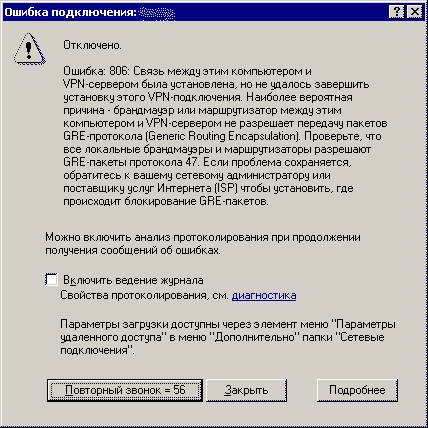
Să ne uităm la rezolvarea acestor probleme:
- Accesați setări pentru a modifica setările adaptorului.
- Apoi, creați o nouă conexiune de intrare și adăugați un utilizator cu o conexiune la internet.
- În proprietățile conexiunii, trebuie să selectați versiunea 4 a protocolului.
- Acum trebuie să mergeți la setările suplimentare ale protocolului TCP/IPv4 și să debifați „ Utilizați gateway-ul implicit în rețeaua de la distanță».
- Acum trebuie să setați firewall-ul pentru a permite conexiunile de intrare pe portul TCP 1723 cu protocolul GRE activat.
- De asemenea, trebuie să setați un IP permanent pe server și să configurați transferul de date la portul 1723.
Astfel, serverul de la distanță va transmite toate datele prin acest port și conexiunea nu va fi întreruptă.
619
Pe Windows 7 apare atunci când securitatea conexiunii VPN este configurată incorect.

În cele mai multe cazuri, apare atunci când numele de utilizator și parola sunt introduse incorect, dar poate apărea și atunci când conexiunea este blocată de un firewall sau când punctul de acces este incorect. Dacă toate datele introduse sunt corecte, atunci eroarea se datorează setărilor de securitate incorecte. Acestea trebuie resetate:
- În proprietățile conexiunii VPN, accesați fila de securitate și utilizați setările recomandate.
- De asemenea, trebuie să atribuiți elementul „ Este necesară criptarea datelor (în caz contrar, deconectați-vă)" După aceasta, trebuie să salvați modificările și să opriți computerul pentru a reporni.
O conexiune VPN vă permite să protejați în mod fiabil toate datele transmise. Datorită protocoalelor suplimentare de criptare, părțile nedorite nu vor putea vizualiza informațiile trimise între utilizatori și servere. Principalul lucru este să configurați corect conexiunea la server.
Video pe tema
Am lansat o nouă carte, Social Media Content Marketing: How to Get Inside Your Followers' Heads and Make them to Love with Your Brand.

VPN este o tehnologie de conectare la rețea în care o subrețea virtuală poate fi organizată într-o rețea existentă.
Pentru a înțelege ce este un VPN, să ne uităm la un exemplu. De exemplu, trebuie să trimiteți un colet în alt oraș și să o faceți anonim. La poștă obișnuită, vi se va cere să furnizați un document de identificare, ceea ce înseamnă că nu veți putea trimite coletul în mod anonim. Și nu există nicio garanție absolută că conținutul coletului va rămâne secret și nu va fi deschis. Dar puteți apela la serviciile unor companii speciale care vor transfera coletul fără a întreba cine este expeditorul și, de asemenea, garantează confidențialitatea completă a conținutului, integritatea și siguranța acestuia. VPN îndeplinește funcția unor companii similare.
De ce ai nevoie de un VPN?
VPN vă permite să transferați datele în mod fiabil, fără distorsiuni.
Trebuie să utilizați acest tip de conexiune pentru:
- Lucrați cu aplicații și descărcați-le atunci când adresa IP aparține unei alte zone.
- Conexiune convenabilă și simplă la rețeaua globală.
- Crearea unui canal securizat protejat de atacurile hackerilor.
- Oportunități de muncă anonimă.
- Viteză mare de conectare fără întreruperi.
- Asigurarea unui nivel de securitate atunci când lucrați în rețelele corporative.
Cum funcționează o conexiune VPN
Dacă vă conectați prin VPN, informații despre ruta de la distanță și IP-ul serverului utilizat sunt trimise în mesaj. Aceste informații care trec prin rețea sunt într-o stare încapsulată; datele sunt criptate, deci nu pot fi interceptate. Etapa de criptare prin VPN este efectuată la trimitere, iar decriptarea este deja efectuată folosind antetul mesajului de pe partea destinatarului (cheia de criptare trebuie partajată). Dacă decriptarea a fost efectuată corect, se stabilește tipul de conexiune necesar.
Dacă vorbim despre nivelul de securitate, astăzi internetul nu se poate lăuda cu un nivel ridicat de protecție. Dar dacă utilizați VPN împreună cu protocoale, puteți obține securitate și securitatea informațiilor.
Cum se utilizează
Conexiunea trebuie configurată. Să ne uităm la pașii folosind cel mai comun sistem de operare - Windows ca exemplu: deschideți panoul de control și selectați secțiunea „Rețea și Internet”. În continuare: „Centrul de rețea și partajare” - „Configurați o nouă conexiune” - „Conectați-vă la un loc de muncă.” Faceți clic pe lângă „Nu, creați o conexiune” și faceți clic pe „Folosiți conexiunea mea”.
Când vă conectați prin Internet, introduceți IP-ul routerului sau al centrului de internet (furnizat de furnizor în timpul configurării inițiale), iar când vă conectați prin VPN, introduceți IP-ul local.

Apoi setăm parametrii contului (dați la înregistrarea centrului de internet/routerului Wi-Fi, situat pe spatele dispozitivului), care sunt necesari pentru a vă conecta la serverul PPTP, acestea sunt numele de utilizator, parola și domeniul (domeniul este nu este necesar). Am creat un VPN și acum pentru autentificarea ulterioară putem optimiza întregul proces pentru a reduce timpul de conectare:
- Deschideți „Centrul de rețea și partajare”.
- Faceți clic pe „Schimbați setările adaptorului”.
- Căutăm conexiunea pe care am făcut-o și ne uităm la caracteristicile acesteia (securitate, proprietăți și tip VPN).
- Instalați „Point-to-Point Tunnel Protocol (PPTP)”.
Dacă nu faceți acest lucru, de fiecare dată când accesați rețeaua globală, Windows va căuta pe rând prin opțiunile disponibile până când va găsi protocolul PPTP.

Acest lucru finalizează configurarea, nu ezitați să vă conectați.
Cum se conectează un VPN folosind un browser
Setările de conectare sunt diferite pentru fiecare browser. Să ne uităm la fiecare dintre ele:
- Operă. Acest browser are încorporat un VPN nelimitat, pe care îl puteți folosi gratuit. Pentru a-l activa, trebuie să deschideți „Meniu”, apoi să accesați „Setări”, selectați „Securitate” și „Activați VPN”.
- Crom. Nu poți face asta fără ajutorul unor extensii speciale. Deschideți „Meniu”, apoi „Instrumente suplimentare”, apoi „Extensii” și „Mai multe extensii”. Introduceți „VPN”, vizualizați rezultatele și faceți clic pe unul dintre ele. În fila care se deschide, faceți clic pe „Instalare”. După aceasta, extensia va fi instalată automat și pictograma acesteia va fi afișată în panoul Meniu. Când trebuie să utilizați un VPN, faceți clic pe pictogramă și activați extensia. Cele mai bune extensii: Hotspot Shield, Touch VPN. Toate sunt gratuite.
- browser Yandex. Instalați suplimentul - serviciu VPN. Deschideți „Meniu”, apoi „Suplimente”, apoi selectați „Director de extensii”. În căutare, introduceți „VPN” și selectați oricare dintre opțiunile propuse. Apoi, mecanismul de acțiune este același: instalați extensia, pictograma acesteia apare în linia „Meniu”. Înainte de fiecare utilizare a unei conexiuni VPN, activați extensia. Următoarele extensii s-au dovedit bine: „TunnelBear”, „Hola Better Internet”, „Zen Mate”.
- Mozilla. Conform schemei de mai sus, instalăm extensia. Cele mai bune suplimente: „Hotspot Shield Free VPN Proxy”, „Hoxx VPN Proxy”, „Zenmate Security”.
Imaginați-vă o scenă dintr-un film plin de acțiune în care răufăcătorul evadează de la locul crimei de-a lungul autostrăzii într-o mașină sport. El este urmărit de un elicopter al poliției. Mașina intră într-un tunel care are mai multe ieșiri. Pilotul elicopterului nu știe din ce ieșire va apărea mașina, iar răufăcătorul scapă de urmărire.
VPN este un tunel care conectează multe drumuri. Nimeni din afară nu știe unde vor ajunge mașinile care intră în el. Nimeni din afară nu știe ce se întâmplă în tunel.
Probabil ați auzit de mai multe ori despre VPN. Lifehacker vorbește și despre chestia asta. Cel mai adesea, un VPN este recomandat deoarece folosind rețeaua puteți accesa conținut geo-blocat și, în general, creșteți securitatea atunci când utilizați Internetul. Adevărul este că accesarea internetului printr-un VPN nu poate fi mai puțin periculoasă decât direct.
Cum funcționează un VPN?
Cel mai probabil, aveți un router Wi-Fi acasă. Dispozitivele conectate la acesta pot face schimb de date chiar și fără internet. Se pare că aveți propria rețea privată, dar pentru a vă conecta la ea, trebuie să fiți fizic la îndemâna semnalului routerului.
VPN (Virtual Private Network) este o rețea privată virtuală. Funcționează pe internet, astfel încât să vă puteți conecta la el de oriunde.
De exemplu, compania pentru care lucrați poate utiliza o rețea privată virtuală pentru lucrătorii la distanță. Folosind un VPN, se conectează la rețeaua lor de lucru. În același timp, computerele, smartphone-urile sau tabletele lor sunt transferate virtual la birou și conectate la rețea din interior. Pentru a vă conecta la o rețea privată virtuală, trebuie să cunoașteți adresa serverului VPN, autentificarea și parola.
Utilizarea unui VPN este destul de simplă. De obicei, o companie instalează un server VPN undeva pe un computer local, server sau centru de date și se conectează la acesta folosind un client VPN pe dispozitivul utilizatorului.
În prezent, clienții VPN încorporați sunt disponibili în toate sistemele de operare actuale, inclusiv Android, iOS, Windows, macOS și Linux.
Conexiunea VPN dintre client și server este de obicei criptată.
Deci VPN este bun?
Da, dacă sunteți proprietar de afaceri și doriți să securizați datele și serviciile corporative. Permițând angajaților să intre în mediul de lucru doar printr-un VPN și folosind conturi, veți ști întotdeauna cine a făcut și ce face.
Mai mult, proprietarul VPN poate monitoriza și controla tot traficul care trece între server și utilizator.
Angajații tăi petrec mult timp pe VKontakte? Puteți bloca accesul la acest serviciu. Gennady Andreevich își petrece jumătate din ziua de lucru pe site-uri cu meme? Toată activitatea lui este înregistrată automat în jurnalele și va deveni un argument ferm pentru concediere.
Atunci de ce VPN?
VPN vă permite să ocoliți restricțiile geografice și legale.
De exemplu, ești în Rusia și vrei. Ne pare rău să aflăm că acest serviciu nu este disponibil din Federația Rusă. Îl poți folosi doar accesând internetul printr-un server VPN din țara în care operează Spotify.
În unele țări, există cenzură pe internet care restricționează accesul la anumite site-uri. Doriți să accesați o resursă, dar este blocată în Rusia. Puteți deschide site-ul doar accesând Internetul printr-un server VPN al unei țări în care acesta nu este blocat, adică din aproape orice țară, cu excepția Federației Ruse.
VPN este o tehnologie utilă și necesară, care se descurcă bine cu o anumită gamă de sarcini. Dar securitatea datelor personale depinde în continuare de integritatea furnizorului de servicii VPN, de bunul simț, de atenție și de cunoștințele pe internet.
Instrucțiuni
Faceți clic pe meniul Start și selectați Panou de control. Găsiți secțiunea „Rețea și Internet”. Pentru a organiza o conexiune VPN, trebuie să lansați programul de completare Centru de rețea și partajare. De asemenea, puteți să faceți clic pe pictograma de rețea din tavă și să selectați o comandă similară. Continuați să creați o nouă conexiune sau o rețea, observând că trebuie să vă conectați la desktop. Faceți clic pe „Următorul”. Vi se va solicita să utilizați o conexiune existentă. Bifați caseta „Nu, creați o nouă conexiune” și treceți la pasul următor al setărilor.
Selectați „Utilizați conexiunea mea la internet” pentru a configura o conexiune VPN. Lăsați deoparte promptul de setări Internet care apare înainte de a continua. Va apărea o fereastră în care trebuie să specificați adresa serverului VPN conform acordului și să veniți cu un nume pentru conexiune, care va fi afișat în Centrul de rețea și partajare. Bifați caseta de selectare „Nu vă conectați acum”, altfel computerul va încerca să stabilească o conexiune imediat după configurare. Bifați Utilizați cardul inteligent dacă gazda VPN la distanță autentifică conexiunea folosind un card inteligent. Faceți clic pe Următorul.
Introduceți numele de utilizator, parola și domeniul, conform cărora obțineți acces la rețeaua de la distanță. Faceți clic pe butonul „Creați” și așteptați până când conexiunea VPN este configurată. Acum trebuie să stabiliți o conexiune la internet. Pentru a face acest lucru, faceți clic pe pictograma de rețea din tavă și începeți să setați proprietățile conexiunii create.
Deschideți fila Securitate. Setați „Tip VPN” la „Automat” și „Criptare datelor” la „Opțional”. Bifați „Permiteți următoarele protocoale” și selectați protocoalele CHAP și MS-CHAP. Accesați fila „Rețea” și lăsați o bifă numai lângă „Internet Protocol Version 4”. Faceți clic pe butonul „Ok” și conectați conexiunea VPN.
Orice VPN net prevede prezența unui server specific care va asigura comunicarea între computerele din rețea și alte dispozitive. În același timp, oferă unora dintre ei (sau tuturor) acces la o rețea externă, de exemplu, Internetul.
Vei avea nevoie
- - cablu de rețea;
- - Card LAN.
Instrucțiuni
Cel mai simplu exemplu de rețea VPN ar fi crearea unei rețele locale între, fiecare dintre acestea va avea acces la Internet. Desigur, un singur computer va avea o conexiune directă la serverul furnizorului. Selectați acest computer.
Instalați un adaptor de rețea suplimentar în el, care va fi conectat la al doilea computer. Folosind un cablu de rețea de lungimea necesară, conectați plăcile de rețea a două computere una la alta. Conectați cablul furnizorului la un alt adaptor de rețea de pe computerul principal.
Configurați-vă conexiunea la internet. Aceasta poate fi o conexiune LAN sau DSL. În acest caz, nu contează deloc. După ce ați finalizat crearea și configurarea noii conexiuni, accesați proprietățile acesteia.
Deschideți meniul „Acces” în fereastra care apare. Permiteți tuturor computerelor care fac parte dintr-o anumită rețea locală să utilizeze această conexiune la internet. Specifica net, format din cele două computere ale tale.
Tehnologiile moderne se îmbunătățesc cu o viteză extraordinară, deschizând o gamă uimitoare de noi oportunități pentru noi. Nu cu mult timp în urmă, utilizatorii de internet au început să folosească o rețea privată - VPN. Vă permite să creați o conexiune sigură între PC-uri la distanță, oferind:
- anonimatul muncii pe World Wide Web;
- posibilitatea de a descărca aplicații atunci când adresa IP este situată într-o zonă regională diferită;
- securitate ridicată a muncii într-un mediu corporativ;
- viteză mare de transfer fără întreruperi;
- capacitatea de a crea un canal protejat de hackeri.
Să vedem cum să vă conectați la Internet prin VPN pe diferite sisteme de operare.
Sistemul de operare este mai complex decât versiunile anterioare. Dar configurarea unei conexiuni prin VPN se dovedește a fi foarte simplă. Urmați instrucțiunile pas cu pas de mai jos.
Deschide Start. Din lista derulantă, accesați „Setări”. Această subsecțiune poate fi numită „Opțiuni”.
Unde pot găsi „Opțiuni”?
Când apare fereastra Setări Windows, veți vedea opțiunea Rețea și Internet. Deschideți conținutul. Există un articol „VPN” aici. Faceți un singur clic. Faceți clic pe „Adăugați conexiune VPN”. În fereastra nouă, setați următorii parametri în ordine:
- Windows (încorporat);
- Comunicare de afaceri;
- protocol L2TP;
- . Informațiile necesare sunt specificate în acordul dumneavoastră pentru furnizarea de servicii de internet.
Verificați dacă câmpurile sunt completate corect și faceți clic pe „Salvați”.

Configurarea unui VPN pe Windows 7
Aici treptarea nu are trăsături distinctive fundamentale. Singura diferență este amplasarea secțiunilor care ne interesează. Treceți la „Panou de control”.

Unde se află panoul de control?
Vom avea nevoie de „Rețea și Internet”.

Avem nevoie de un centru de control. De aici puteți gestiona rețelele și accesul. Va trebui să configurați conexiunea. Aceasta va fi o nouă direcție.

Veți avea nevoie de un buton activ „Conectați-vă la locul de muncă”. Daţi-i drumul. „Utilizați conexiunea mea la internet” va apărea în partea de sus a formularului. Să facem o selecție. Va apărea un formular în care introduceți în secvența menționată:
- Comunicare de afaceri;
- Bifați caseta de selectare „Nu vă conectați acum”. Vi se va solicita să verificați simultan conexiunile viitoare;
- mergi mai departe.
Pe pagina care se deschide, introduceți numele de utilizator și parola. Aceste informații sunt furnizate la semnarea unui acord pentru furnizarea de servicii de comunicații. Puneți un marcator în casetă care vă cere să vă amintiți parola. În continuare, va fi afișată o conexiune funcțională. Formularul poate fi închis.
În timp ce vă aflați în Centrul de control, continuați să lucrați cu valori personalizate. În formular, faceți clic pe „Schimbați setările adaptorului”. Conexiunile active și pasive vor fi evidențiate. Faceți clic pe opțiunea configurată și selectați Proprietăți. Acest lucru se face prin cheia potrivită.
Veți fi pe formularul General. Aici sunt verificate informațiile despre adresa referitoare la serverul VPN. Vizualizare corectă: inter.net.
În formularul „Securitate”, trebuie să efectuați și anumite setări. Pune aici tipul VPN. Nu este nevoie să înregistrați nimic. Este suficient să folosiți lista derulantă. Selectați elementul: L2TP/IPsec. În linia „criptare datelor”, introduceți: opțional. Faceți clic pe OK.

Rămâneți în fila conexiuni. Aici va trebui să creați o comandă rapidă pentru „Business Connection”.
Când vedeți un mesaj că o pictogramă nu poate fi creată în acest dosar, sunteți de acord să o mutați pe desktop.
Accesați ecranul principal. Aici veți găsi eticheta corespunzătoare. Faceți dublu clic cu butonul stâng al mouse-ului. Va apărea o fereastră în care ar trebui să selectați „Conexiune”.
Puteți verifica acest punct urmând această cale:
- accesați „Rețea și Internet”;
- specifica sectiunea care te intereseaza. Acesta este centrul de control;
- trebuie să verificați indicatorii configurați. Accesați formularul în care sunt modificate setările adaptorului;
- Înainte de a găsi informațiile care vă interesează, citiți secțiunile. Veți avea nevoie de „Conexiuni de rețea”;
- avem nevoie de „Conexiune locală”;
- accesați „Proprietăți”, deschideți „Rețea” și selectați „TCP/IPv4”;
- faceți clic pe „Proprietăți”;
- Elementul despre obținerea automată a unei adrese IP trebuie activat, faceți clic pe OK.
Acum putem spune cu încredere că conexiunea la VPN este completă.
Cum se conectează un VPN pe Windows XP
Începutul este exact același ca în versiunea 7 a sistemului de operare. După activarea creării unei conexiuni, Expertul de conectare se va lansa automat. Cu el veți rezolva problema mai rapid și mai convenabil. După ce ați urmat „Următorul”, găsiți al doilea element. Vă va permite să vă conectați la rețea de pe desktop.


Continuați să acordați. Veți vedea fereastra „Numele conexiunii”. Specificați conexiunea de afaceri. Treceți la a doua etapă.
Opriți-vă la „Selectați serverul VPN”.
Veți fi dus la ultima pagină a vrăjitorului. Bifați caseta în care vi se oferă să afișați o comandă rapidă pe desktop. Finalizați procedura.

Confirmarea setărilor și crearea unei comenzi rapide pe desktop
Faceți clic pe butonul din dreapta al mouse-ului în fereastra care apare. Accesați „Proprietăți”. În prima filă, verificați adresa serverului VPN. Ar trebui scris aici: inter.net. Accesați „Opțiuni”. Marcați cu marcatorul „Apelați înapoi când conexiunea este pierdută”. Apoi deschideți „Securitate”. Eliminați caseta de selectare din „Este necesară criptarea datelor”.
Apare fereastra de conectare. Acesta solicită un nume de utilizator și o parolă. Introduceți informațiile furnizate de furnizorul dvs. de servicii de internet la finalizarea contractului. Plasați un marcator lângă solicitarea de salvare a parolelor. Începeți conectarea.

Ca și în opțiunea discutată mai sus, verificați din nou dacă ați primit adresa IP. Ar trebui să se facă automat. Acest lucru se face prin Start. Găsiți „Conexiuni de rețea și internet”. Din subelementele sugerate, selectați „Conexiuni de rețea”. Găsiți „Conexiune locală”, faceți clic dreapta pentru a ajunge la Proprietăți. Aici trebuie să evidențiați TCP/IPv4. Apoi trebuie să accesați din nou la Proprietăți. Acum bifați caseta de selectare de lângă ofertă pentru a vă înregistra automat adresa IP.
Configurarea echipamentelor mobile pe sistemul de operare Android
Dacă trebuie să configurați un VPN pe dispozitive mobile, utilizați instrucțiunile pas cu pas de mai jos. Acesta va crea un canal securizat care conectează rețele separate și oferă acces la acestea pentru persoanele care își schimbă în mod regulat locația.
Important! Pentru ca configurarea să aibă succes, trebuie să știți adresa serverului la care vă veți conecta, autentificarea și parola.
Deschideți meniul Setări de pe dispozitiv.

În coloana „Rețea fără fir”, faceți clic pe subelementul „Mai multe” și selectați „VPN”.

Bifați caseta pentru a adăuga o conexiune VPN. Poate fi numit așa sau desemnat ca „+”.
În fața dvs. se va deschide un formular unde trebuie să introduceți setările:
- „Nume rețea” - orice nume. Tu decizi ce nume să dai noii conexiuni VPN;
- „Tip” - „PPTP”;
- „Adresă”—adresa serverului VPN;
- faceți clic pe butonul „Salvare”.
Aflați instrucțiuni detaliate pentru configurarea internetului de acasă în articol -
Când porniți pentru prima dată, sistemul vă va cere numele de utilizator și parola. Pentru a evita să fie nevoie să le introduceți din nou data viitoare, bifați caseta de lângă solicitare pentru a vă aminti datele utilizatorului.
Conexiunea VPN este configurată și gata de utilizare. Veți afla despre acest lucru datorită notificării corespunzătoare. Făcând clic pe pictograma care apare, veți vedea informații detaliate despre conexiune.

